Wer wüsste nicht, wie großartig Spotify ist? Seit seiner Einführung ist es eine beliebte Musik-Streaming-Plattform. Von hier aus können Sie auf mehrere Sammlungen guter Musik zugreifen. Sie müssen nur beachten, dass Sie ein Premium-Abonnement benötigen, um die Songs offline anzuhören. Denken Sie außerdem daran, dass nach Ablauf dieses Abonnements alle Ihre heruntergeladenen Songs verschwinden. Glücklicherweise können Sie a verwenden Spotify-Rekorder als Workaround, da Sie so auch Kopien Ihrer Lieblingssongs von Spotify in hoher Qualität behalten können. Wenn Sie nicht sicher sind, welches Sie verwenden sollen oder welches Ihren Anforderungen am besten entspricht, bleiben Sie einfach auf dieser Seite, um mehr zu erfahren.
Inhalte: Teil 1. Ist es legal, Musik von Spotify aufzunehmen?Teil 2. Wie nimmt man Spotify-Musik mit Audacity auf?Teil 3. Was ist der beste Spotify-Recorder für Mac/Windows?Teil 4. Kostenlose Spotify Recorder-App für Android/iPhoneTeil 5. Spotify Recorder kostenlos onlineFAQs zum Spotify Recorder
Teil 1. Ist es legal, Musik von Spotify aufzunehmen?
Das Auf der Spotify-Plattform gelten Urheberrechtsbeschränkungen zu seinen Musiksammlungen. Aus diesem Grund ist ein direkter Download nicht möglich, es sei denn, Sie haben einen Spotify-Premiumplan. Das Aufnehmen und Teilen von Spotify-Songs im Internet gilt aufgrund einer Urheberrechtsverletzung als illegal, wenn es kommerziellen Zwecken dient. Wenn Sie jedoch vorhaben, sie aufzunehmen, um sie mehrmals anzuhören (für den persönlichen Gebrauch), sollte das in Ordnung sein.
Vor diesem Hintergrund sollte es sinnvoll sein, einen Spotify-Recorder zu verwenden, um Kopien Ihrer Spotify-Favoriten aufzunehmen und aufzubewahren, solange Sie die erstellten Kopien nicht verkaufen oder vertreiben.
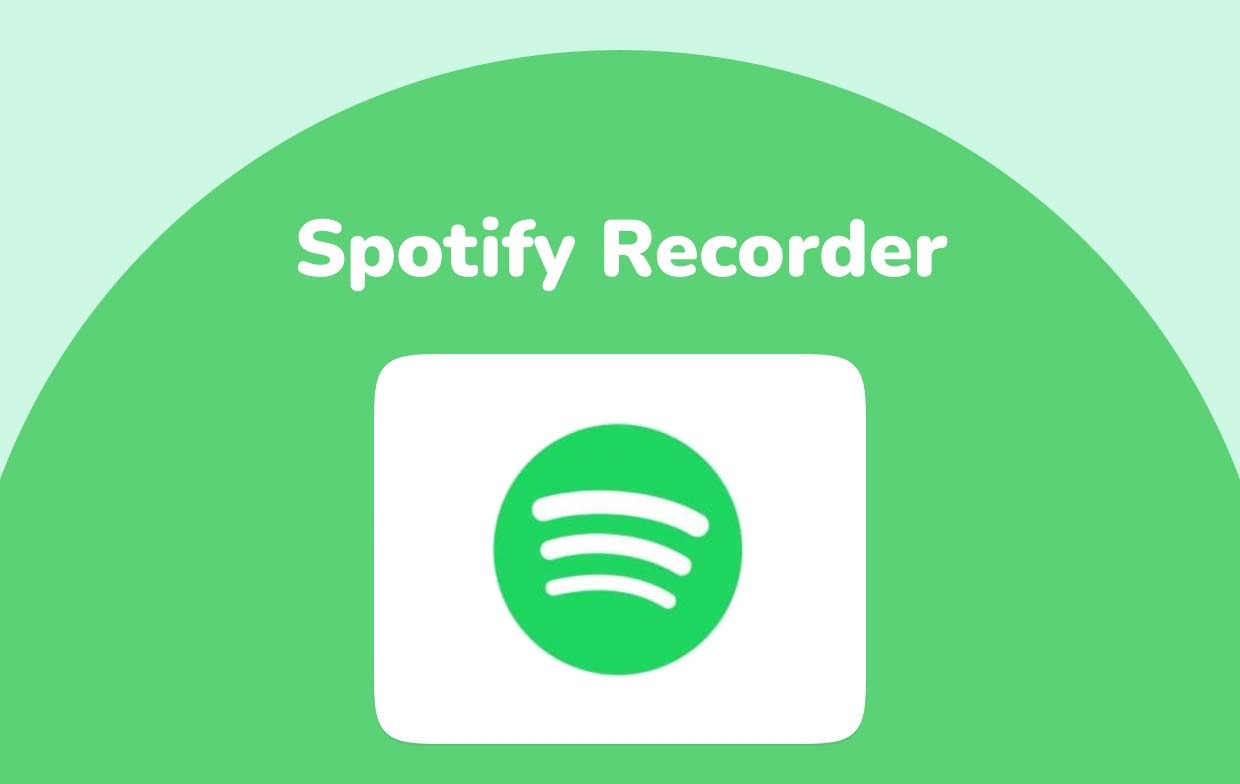
Teil 2. Wie nimmt man Spotify-Musik mit Audacity auf?
Mit einem kostenlosen Open-Source-Tool wie Audacity können Sie Spotify-Songs mit Ihren Windows-, Mac- oder Linux-Computern aufnehmen. Wenn Sie mehr darüber erfahren möchten, wie Sie es verwenden können, schauen Sie sich einfach die folgende Anleitung an.
- Starten Sie die Audacity-App, nachdem Sie sie auf Ihrem Computer installiert haben.
- Als nächstes müssen Sie einen Audio-Host auswählen. Tippen Sie auf der Seite des Mikrofonsymbols auf das Dropdown-Menü und wählen Sie „WASAPI“ (für Windows-PC-Benutzer) und „Core Audio“ (für Mac-Benutzer).
- Wählen Sie Ihr Aufnahmegerät aus, zum Beispiel Ihren Lautsprecher.
- Wählen Sie im Dropdown-Feld auf der linken Seite des Lautsprechersymbols „2 (Stereo) Aufnahmekanäle“ aus.
- Wählen Sie im Dropdown-Feld rechts neben dem Lautsprechersymbol den Audioausgang aus, den Sie zum Streamen der Musik verwenden.
- Tippen Sie als Nächstes auf die Aufnahmeschaltfläche. Dadurch wird der Ton aufgezeichnet, den Ihr PC abspielt.
- Stellen Sie sicher, dass Sie den aufzunehmenden Spotify-Song abspielen, damit dieser Spotify-Recorder ihn aufnehmen kann.
- Wenn Sie fertig sind, drücken Sie einfach das Stopp-Menü.
- Das Exportieren der aufgezeichneten Datei sollte einfach sein. Klicken Sie einfach auf „Datei“, wählen Sie „Exportieren“, „Als MP3 exportieren“, geben Sie Ihren bevorzugten Dateinamen ein und wählen Sie dann den Ausgabeort, bevor Sie auf „Speichern“ klicken.
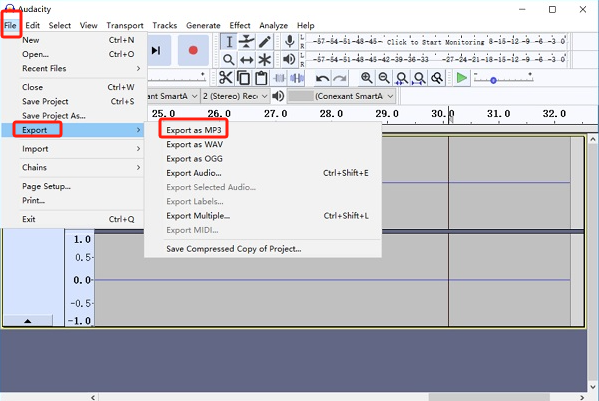
Teil 3. Was ist der beste Spotify-Recorder für Mac/Windows?
Obwohl die Verwendung eines kostenlosen Tools wie Audacity gut ist, könnten einige Benutzer unterwegs auf Einschränkungen und Schwierigkeiten bei der Verwendung stoßen, da manche denken, dass Apps wie Audacity eine komplexere Benutzeroberfläche haben. Glücklicherweise gibt es professionelle Softwareprogramme wie iMyMac Screen Recorder sind leicht zugänglich.
Das oben Genannte ist leistungsstark genug, wenn es darum geht, die Aufnahmeanforderungen zu erfüllen. Es kann dabei helfen Bildschirmaufnahme mit einer Webcam sowie Audio und ist eine gute Wahl, da es verschiedene Funktionen und Vorteile bietet. Natürlich kann dies auch als der beste Spotify-Recorder angesehen werden. Zusätzliche Menüs für Echtzeit-Anmerkungen, Anpassungen, das Aufnehmen von Schnappschüssen oder das Öffnen der Webcam stehen den Benutzern bei Bedarf sofort zur Verfügung. Es verfügt außerdem über eine einfach zu verstehende Benutzeroberfläche, die den Aufnahmevorgang für die Benutzer so lohnenswert macht.
Wenn Sie Bedenken hinsichtlich der Flexibilität dieser App bei der Installation haben, müssen Sie dies nicht tun, da sie sowohl Mac- als auch Windows-Betriebssysteme unterstützt. Kommen wir nun zum Tutorial und zeigen, wie nützlich dies beim Aufnehmen von Spotify-Songs sein kann.
Kostenlos testen Intel Mac M-Series Mac Kostenlos testen
- Nachdem Sie den iMyMac Screen Recorder auf Ihrem PC installiert haben, öffnen Sie ihn sofort, um zu beginnen.
- Auf der Hauptoberfläche sehen Sie mehrere Optionen. Wählen Sie aus den aufgelisteten Menüs „Video Recorder” um Ihren Bildschirm zu erfassen.
- Sie können wählen, ob Sie nur den Bildschirm aufzeichnen möchten, indem Sie „Nur Bildschirm“ wählen, oder gleichzeitig auch Ihre Kamera aufzeichnen, indem Sie auf „Bildschirm und Kamera“. Bei Auswahl der zweiten Option wird die Webcam automatisch erkannt. Falls nicht, klicken Sie auf „Erneut prüfen“. Sie können nun fortfahren und den gewünschten Aufnahmebereich angeben – „Vollständig“, „Fenster“ oder eine benutzerdefinierte Größe.
- Richten Sie Ihre Audioeinstellungen ein, indem Sie auswählen, ob sowohl der Systemton als auch das Mikrofon, einer von beiden oder keiner von beiden, aufgezeichnet werden soll. Um sowohl den Systemton als auch das Mikrofon aufzunehmen, wählen Sie „Systemton und Mikrofon“. Um nur einen davon aufzunehmen, wählen Sie entweder „Systemton“ oder „Mikrofon“. Eine Option „Keine“ ist ebenfalls verfügbar.
- Tippen Sie auf die "Aufnahme starten”-Taste, um den Bildschirmaufzeichnungsvorgang zu starten. Wenn (zunächst) „Fenster“ als Aufnahmebereich ausgewählt wurde, erscheinen mehrere Programmfenster auf dem Bildschirm. Wählen Sie das gewünschte Fenster (in diesem Fall Spotify).
- Sobald die Aufnahme abgeschlossen ist, beenden Sie sie durch Drücken der roten Stopptaste. Es gibt auch Menüs zum „Pause“ oder „Neustart“, die Sie bei Bedarf verwenden können.
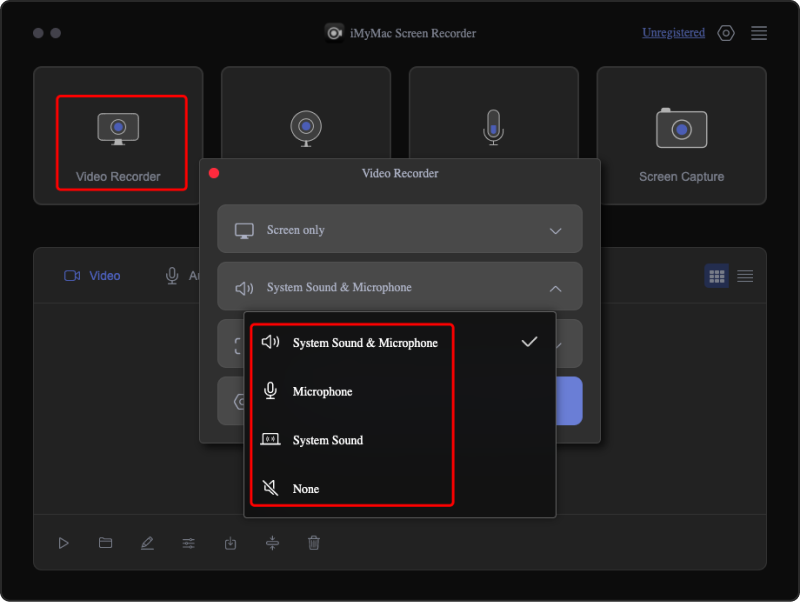
Angesichts der Vorteile dieser App ist sie sicherlich ein großartiger Spotify-Recorder.
Teil 4. Kostenlose Spotify Recorder-App für Android/iPhone
Vielleicht fragen Sie sich auch nach einem Rekorder, den Sie auf Ihrem Mobilgerät verwenden können. Keine Sorge! Es gibt Apps, die Sie verwenden und installieren können.
Syncios Audio Recorder
Wenn Sie ein Android-Gerät verwenden, sollten Sie diesen Audiorecorder in Betracht ziehen. Neben der Unterstützung der Spotify-Aufzeichnung können auch Aufnahmen von anderen Online-Streaming-Dienstanbietern durchgeführt werden. Es verfügt über eine einfache Benutzeroberfläche, ist einfach zu installieren und unterstützt sogar die Aufteilung der Aufnahmespuren in kleine Clip-Blöcke. Es ist nur mit Android-Gadgets kompatibel.
GarageBand
Ein Spotify-Recorder, den iOS-Benutzer verwenden können, ist GarageBand. Es wurde von Apple Inc. entwickelt, das auch Podcast- und Musikkreationen unterstützt. Neben der Unterstützung der Spotify-Aufnahme kann es auch bei der Aufnahme von Audio von anderen Musikdienstanbietern helfen. Man kann die aufgenommenen Audiodateien sogar in verschiedenen Dateiformaten wie WAV, MP3, AAC oder AIFF speichern. Sie können dieses Tool nur auf iOS-Geräten wie Macs, iPhones, iPads oder iPad Touch verwenden. Darüber hinaus müssen Sie geduldig sein, da Sie viel Zeit aufwenden müssen, um eine bestimmte Spotify-Musik aufzunehmen.
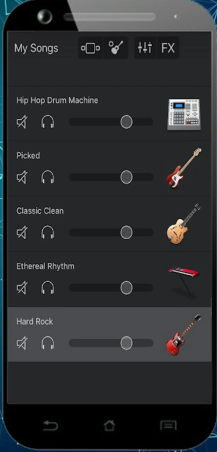
Teil 5. Spotify Recorder kostenlos online
Abgesehen davon, dass wir Ihnen eine Reihe von Optionen für die Aufnahme von Spotify-Songs mit Ihrem Computer oder Mobilgeräten zeigen, möchten Sie möglicherweise auch mehr darüber erfahren, wie Sie die Titel über Online-Tools aufnehmen lassen. Wenn Sie keine Lust auf die Installation von Apps haben, ist es auch gut, darüber nachzudenken, diese zu verwenden.
Apowersoft Kostenloser Online-Audiorecorder
Ein guter Online-Recorder ist dieser kostenlose Online-Audiorecorder von Apowersoft. Es kann auch als Spotify-Recorder sowie als Recorder für andere Websites oder Plattformen fungieren. Es verfügt außerdem über verschiedene Ausgabeformate wie WMA, AAC, FLAC, MP3 und mehr. Sie müssen nur bedenken, dass die Qualität der resultierenden Audiodatei nicht so gut ist wie die des Originals.
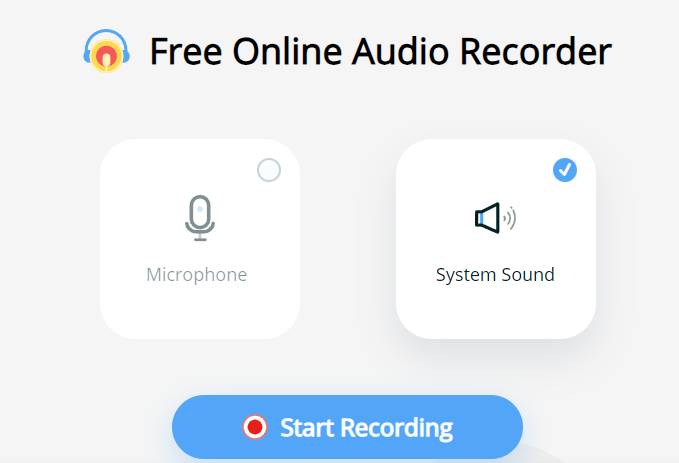
Spotify-Downloader online
Es gibt auch diesen Online-Spotify-Downloader – den Spotify Downloader Online, der von Premium- und kostenlosen Spotify-Kontoinhabern verwendet werden kann. Das Herunterladen von Songs, Playlists oder Alben kann dadurch erfolgen, indem man einfach den Link des Spotify-Titels einfügt. Es unterstützt lediglich das Speichern der Ausgabedateien als MP3. Darüber hinaus kann die Qualität der resultierenden Ausgabe nicht garantiert werden. Manchmal sagen einige Benutzer auch, dass das Herunterladen nicht effektiv durchgeführt werden kann.
FAQs zum Spotify Recorder
In diesem Abschnitt erfahren Sie mehr über einige häufig gestellte Fragen zu Spotify-Recordern.
- Ist es möglich, qualitativ hochwertige Spotify-Aufnahmen zu machen?
Möglicherweise haben Sie bereits in den vorherigen Abschnitten dieses Artikels gelesen, dass es bei der Aufnahme mit Sicherheit zu Qualitätsverlusten kommen wird. Denken Sie jedoch daran, dass dies vermieden werden kann, wenn Sie professionelle Tools wie den iMyMac Screen Recorder verwenden.
- Ist es möglich, Spotify-Songs auf CD zu brennen?
Sobald Sie die aufgezeichneten Spotify-Audiodateien automatisch haben, verfügen diese nicht mehr über eine DRM-Verschlüsselung. Sie können nun mit dem Brennen der Songs auf CD mit den von Ihnen bevorzugten Tools fortfahren – VLC Media Player, iTunes oder Windows Media Player.
- Kann ich Spotify kostenlos aufnehmen?
Natürlich! Sie können versuchen, die in den vorherigen Abschnitten dieses Artikels vorgestellten Tools zu verwenden, um Kopien der Spotify-Songs zu erstellen, die Ihnen gefallen.
- Ist das Herunterladen von Spotify-Songs möglich?
Das Herunterladen von Songs von Spotify ist über ein Premium-Spotify-Konto möglich. Allerdings wird es nicht möglich sein, sie für immer aufzubewahren. Um Kopien der Spotify-Songs, die Ihnen gefallen, so lange wie möglich aufzubewahren, empfiehlt es sich, sie aufzunehmen.



